ジーニアルAIをインストールすると、Excel上のジーニアルAIのリボンに青い正六角形のアイコンが表示されることがあります。
![]()
これはWindows Serverの一部のバージョンにおいて標準で有効化されている「Internet Explorerセキュリティ強化の構成」が原因です。
ジーニアルAI固有の問題ではないため、他社製のアドインも同様に青い正六角形のアイコンが表示されます。
「Internet Explorerセキュリティ強化の構成」はExcelのリボン部分に影響しており、EdgeベースのWebページ描画エンジンが利用されているタスクペイン(作業画面)には影響しません。
このため、以下の設定変更を行わなくてもアイコン表示以外に動作への影響はございません。
本記事を閲覧することで、「リボンアイコン」「青い正六角形アイコン」「Internet Explorerセキュリティ強化」「アドイン表示」などのキーワードに関連するリボンアイコンが表示されない事象の解決方法を知ることができます。
リボンアイコンが表示されない場合の対処方法
リボンアイコンが表示されない場合の対処法は以下の通りです。
- [スタート]-[コントロールパネル]-[ネットワークとインターネット]-[インターネットオプション]を選択


- [詳細設定]タブ > [設定]内の[セキュリティ]カテゴリにある[暗号化されたページをディスクに保存しない]のチェックを外す


- インターネットのプロパティ画面を[OK]で閉じる
- Excelを開く
- Officeアドイン画面を開く(Excelのバージョンによりボタン配置が異なります)
A.[挿入]リボンの[個人用アドイン]ボタンをクリック
B.リボンの[ホーム]から[アドイン]をクリックし、[アドインを取得]をクリック 
- [個人用アドイン]タブから[更新] を選択

- アドインが更新されます

- リボンのアイコンが正しく表示されます
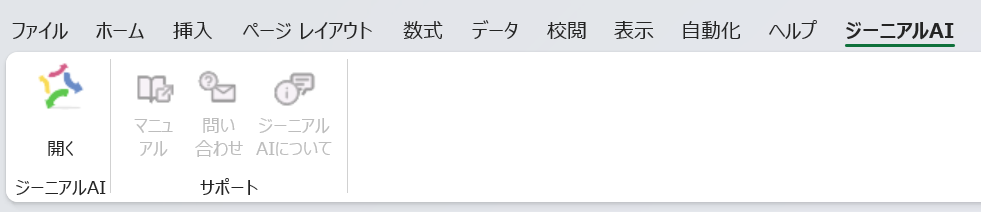
<関連するトラブルシューティング>
この記事は役に立ちましたか?
それは素晴らしい!
フィードバックありがとうございます
お役に立てず申し訳ございません!
フィードバックありがとうございます
フィードバックを送信しました
記事の改善におけるご協力ありがとうございます。